Mainos
Loogiset toiminnot ovat ohjelmoinnin ja edistynyt online-haku Parempi löytää asioita hakukoneiden avulla: Boolen hakulogiikka selitettynäGooglen tuhansilta palvelimilta kestää vain puoli sekuntia kyselyn tekemiseen noin 50 miljardilta indeksoidulta sivulta, ja vain hakutulosten ensimmäisen sivun tarkistaminen kestää huomattavasti kauemmin. Sen lisäksi,... Lue lisää , mutta tiesitkö, että niitä voi käyttää myös Excelissä? JOS-, EI-, JA- ja TAI-funktioiden ymmärtäminen voi auttaa sinua pääsemään Excel-aloittelijasta tehokäyttäjäksi. Tässä on kunkin toiminnon perusteet ja esimerkki tavasta käyttää niitä yhdessä maksimaalisen tehon saavuttamiseksi.
IF-toiminto
IF, kuten saatat kuvitella, arvioi, onko tietty ehto totta. Tämän tyyppinen toiminto on hyvin alkeellista ohjelmoinnissa Ohjelmoinnin ehdottomat perusteet aloittelijoille (osa 2)Ohjelmoinnin ehdottoman aloittelijan oppaamme 2 osassa käsittelen funktioiden, palautusarvojen, silmukoiden ja ehdollisten perusasiat. Varmista, että olet lukenut osan 1 ennen kuin käsittelet tätä, jossa selitin... Lue lisää
, ja palauttaa yleensä arvon 1, jos ehto on tosi, ja 0:n, jos se on epätosi. Onneksi Excelin IF on hieman joustavampi kuin tämä. Excelin syntaksi näyttää tältä:=JOS(looginen_testi, [arvo_jos_tosi], [arvo_jos_epätosi])
Kuten näet, sinun on määritettävä looginen testi (kuten A1<10, B16+30>C16 tai D5=”alpha”) ja kaksi palautusarvoa. Jos ehto täyttyy, solu, johon annoit syntaksin, näyttää arvolle [arvo_jos_tosi] antamasi arvon. Jos ei, se näyttää [arvo_jos_false]. Katsotaanpa, kuinka voit käyttää tätä todellisessa laskentataulukossa.
Esimerkkilaskentataulukossamme (luotu satunnaisesti sovelluksella www.generatedata.com), meillä on luettelo etunimistä, sukunimistä, kaupungeista, osavaltioista ja numero, joka edustaa SAT-pisteitä. Ensin kokeillaan jotain yksinkertaista: katsotaan, mitkä pisteet ovat korkeampia kuin 1600. Käytämme tätä syntaksia:
=JOS(E2>1600, "tosi", "epätosi")
Tämä merkitsee "tosi" F-sarakkeeseen jokaiselle opiskelijalle, joka sai yli 1600 pistemäärän, ja "false" kaikille muille.
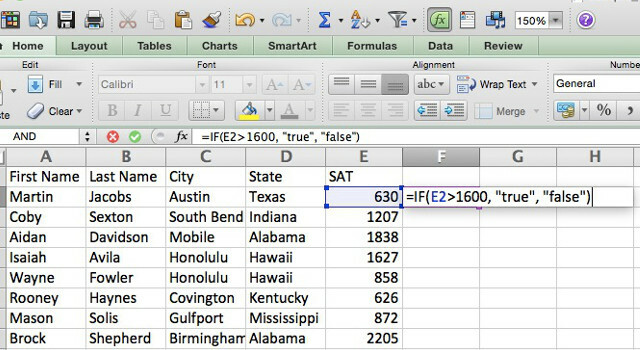
Jälkeen automaattisen täytön avulla 5 Microsoft Word- ja Excel-taitoa, jotka sinun on vaadittava menestyäksesi toimistossa"Toimi minulle se raportti mahdollisimman pian!" Microsoft Excel- ja Word-temppujen ydin voi tehdä tästä tehtävästä vähemmän stressaavaa ja auttaa sinua luomaan tyylikkään raportin hetkessä. Lue lisää Jos haluat kopioida kaavan kaikkiin sarakkeen soluihin, jokaisella taulukon opiskelijalla on arvo sille, saiko hän yli 1600 pisteen vai ei.
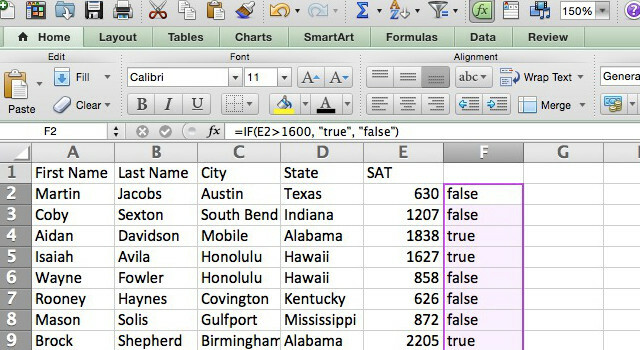
IF ei sinänsä ole kovin hyödyllinen; voit tehdä suurimman osan asioista, joita tekisit sillä käyttämällä suodattimia tai a pivot-taulukko Excel-pivot-taulukon käyttäminen tietojen analysointiinPivot-taulukko on yksi tehokkaimmista yksittäisistä työkaluista Excel 2013 -ohjelmistossa. Sitä käytetään usein suurten tietojen analysointiin. Seuraa vaiheittaista esittelyämme oppiaksesi kaikesta siitä. Lue lisää . Mutta katsomme hetken kuluttua tapoja yhdistää se AND: n ja OR: n kanssa tehdäksemme siitä tehokkaamman.
EI-toiminto
NOT on vastakohta IF: lle: se palauttaa "TRUE", jos määrittämäsi ehto on ei tavannut. Tässä on syntaksi:
=EI([looginen_testi])
Sinun tarvitsee vain laittaa looginen testi sulkeisiin ja Excel kertoo, jos se ei ole totta (kuulostaa vähän oudolta, mutta kun ajattelet sitä, se on järkevää). Koska tämä on melko yksinkertainen operaattori, eikä sillä ole paljon käyttöä, en sisällytä a yksityiskohtainen esimerkki täällä, mutta se on hyvä tietää, jos kohtaat tilanteen, jossa se on hyödyllinen.
JA-funktio
Kun JOS-funktio tarkistaa, onko yksi ehto täyttynyt, JA-funktio tarkistaa, täyttyvätkö kaksi. Jos ne ovat, funktio palauttaa TRUE, ja jos ei, EPÄTOSI – et voi valita mukautettuja palautusarvoja, kuten voit tehdä IF: n kanssa. vaikka on tapoja kiertää tämä yhdistämällä operaattoreita tarvittaessa.
JA-funktion Excel-syntaksi näyttää tältä:
=AND([looginen_testi1], [looginen_testi2], [looginen_testi3]...)
Lopussa oleva ellipsi osoittaa, että voit sisällyttää niin monta erilaista loogista testiä kuin haluat – JA palauttaa TOSI vain, jos kaikki testit on hyväksytty. Palataksemme esimerkkilaskentataulukkoomme. Oletetaan, että haluat löytää opiskelijoita, jotka saivat SAT: n keskialueen pisteet 1 050 ja 1 950 välillä. Käytämme tätä syntaksia:
=JA(E2>1050, E2<1950)
Tältä se näyttää Excelissä:
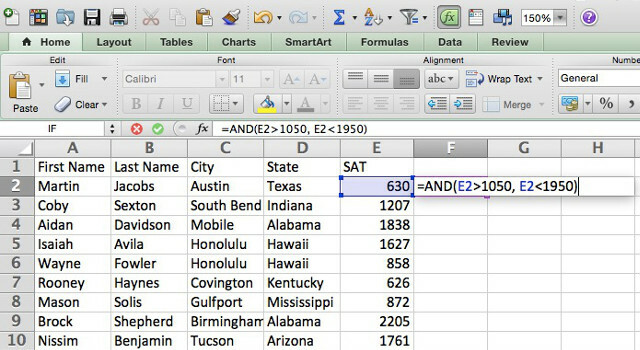
Ja tässä on tulos.
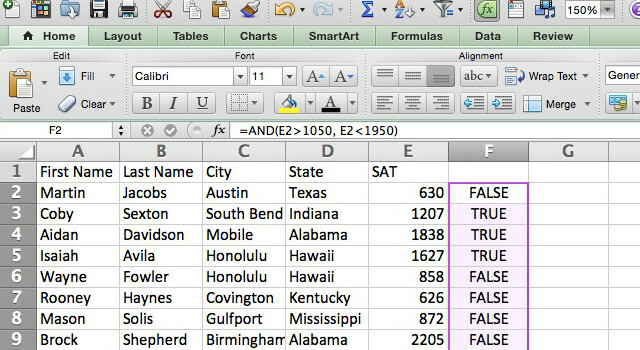
Kuten näet, funktio palauttaa TRUE: n kaikille opiskelijoille, jotka saivat pisteet määrittämällämme alueella. Jos halusimme päästä vieläkin tarkemmalle tasolle, voitaisiin lisätä kolmas testi; Jos haluat nähdä esimerkiksi Wisconsinin keskitason tulokset, syntaksi näyttäisi tältä:
=JA(E2>1050, E2<1950, D2="Wisconsin")
TAI-toiminto
Kuten arvata saattaa, OR-funktio ottaa myös useita loogisia testiargumentteja, mutta palauttaa TOSI, jos ainakin yksi testeistä saa todellisen arvon. Syntaksi on hyvin samanlainen kuin AND-funktio:
=TAI([looginen_testi1], [looginen_testi2]...)
Jälleen ellipsi osoittaa, että voit käyttää useita loogisia testejä, ja jos jokin niistä on tosi, funktio palauttaa TOSI. Käytämme tätä toimintoa nähdäksemme, ketkä opiskelijat asuvat Keskilännen osavaltioissa:
=TAI(D2="Minnesota", "D2="Wisconsin", D2="Iowa", D2="Nebraska", D2="Missouri", D2="Pohjois-Dakota", D2="Etelä-Dakota", D2= "Indiana", D2="Michigan", D2="Ohio", D2="Illinois", D2="Kansas")
Laskentataulukkoon lisättynä voit nähdä, että jokainen Keskilännen opiskelija on nyt merkitty TOSI.
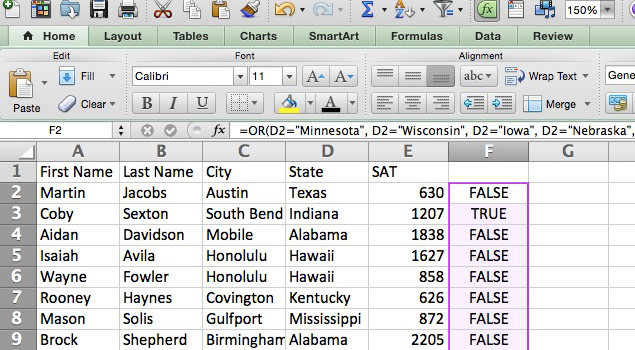
Excel 2013:ssa on myös yksinomainen TAI, joka palauttaa vain TOSI, jos sellainen on ja vain yksi ehdoista täyttyy. XOR-funktiota käytetään samalla tavalla kuin TAI, mutta se palauttaa epätosi, jos useampi kuin yksi ehdoista täyttyy. Se on hyödyllistä, mutta todennäköisesti Officea ei kannata päivittää Onko sinulla Office 2010? Älä osta Office 2013:a, tässä miksiOlen lähestymässä Microsoft Office 2013:n kokeilujaksoni loppua. Viikkojen aikana se on ollut melko vankka kokemus, jossa yksi tai kaksi omituisuutta on aiheuttanut minulle loputonta turhautumista. Mutta... Lue lisää varten.
Yhdistämällä JOS, EI, AND ja OR
Kuten aiemmin mainitsin, nämä toiminnot tekevät yksinkertaisia asioita, jotka voidaan usein tehdä tietojen suodatuksella. Mutta käyttämällä niitä yhdessä voit tehdä paljon tehokkaampia asioita; varsinkin kun yhdistät ne tekstipohjaisiin toimintoihin, joista aion keskustella tulevassa artikkelissa.
Oletetaan, että korkeakoulurekrytoija on määrätty soittamaan Kaliforniassa menestyville opiskelijoille, Oregonin keskitason opiskelijoille ja Washingtonissa tai Nevadassa huonosti suoriutuville opiskelijoille. Kuinka voimme toteuttaa sen näiden toimintojen avulla? Meidän on upotettava muutama niistä:
=TAI(JA(D2="Kalifornia", E2>1950), AND(D2="Oregon", JA(E2>1050, E2<1950)), AND(TAI(D2="Washington", D2="Nevada "), E2<1050))
Se saattaa näyttää valtavalta sotkulta, mutta jos rikot sen, se on melko yksinkertaista. Pääfunktiolla OR on kolme loogista testiä:
JA(D2="Kalifornia", E2>1950)
JA(D2="Oregon", AND(E2>1050, E2<1950))
JA(TAI(D2="Washington", D2="Nevada"), E2<1050)
Ensimmäinen JA-argumentti sisältää kaksi yksinkertaista loogista testiä. Toisessa AND-argumentissa on sisäkkäinen AND-funktio, joten se palauttaa arvon tosi vain, jos opiskelija on kotoisin Oregonista ja hänen pistemääränsä on yli 1050 ja alle 1950. Kolmas argumentti sisältää TAI-funktion, joka luo samanlaisen vaatimuksen. Katsotaanpa, mitä tapahtuu, kun suoritamme tämän rekrytointitaulukossamme:
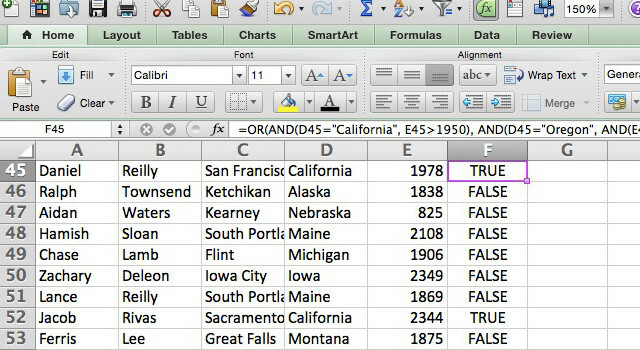
Kaikki opiskelijat, jotka täyttävät yllä asettamamme ehdon, on merkitty TOSI. Yllä olevassa kuvassa niitä on vain kaksi, ja he ovat molemmat hyvin suoriutuneita opiskelijoita Kaliforniasta.
Käynnistä Excel
Laskentalaskenta-aloittelijasta Excel-asiantuntijaksi siirtyminen vie paljon aikaa ja harjoittelua, mutta loogisten operaattoreiden käytön ymmärtäminen antaa sinulle etulyöntiä ja ohjaa sinut mestarin tielle. Siellä on paljon laskentatehoa 3 hullua Excel-kaavaa, jotka tekevät uskomattomia asioitaExcel-kaavoilla on tehokas työkalu ehdolliseen muotoiluun. Tämä artikkeli kattaa kolme tapaa parantaa tuottavuutta MS Excelin avulla. Lue lisää piiloutumalla Excelin konepellin alle ja näiden operaattoreiden avulla pääset siihen käsiksi.
Kuinka käytät näitä loogisia operaattoreita? Mitä muita Excel-vinkkejä sinulla on lukijoille? Jaa ajatuksesi alla!
Dann on sisältöstrategia- ja markkinointikonsultti, joka auttaa yrityksiä luomaan kysyntää ja viittauksia. Hän myös kirjoittaa blogia strategiasta ja sisältömarkkinoinnista osoitteessa dannalbright.com.

